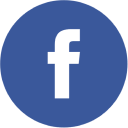Det forventes at nesten 700 millioner mennesker kommer til å foreta online-bookinger i 2023.1 Som alle andre proffer i reiselivsbransjen, ser du sikkert også frem til et vellykket år etter noen utfordrende tider.
Men hvordan holde orden på alle disse bookingene? Kontaktinformasjon til gjesten, betalingsdetaljer og all annen viktig informasjon må være lett tilgjengelig, skal kunne endres enkelt og må være lett håndterlig. Med Sirvoys bookingsystem har du de verktøyene du trenger for arbeidet ditt.
«Sirvoys plattform gjør det enkelt å administrere bookingene våre. Muligheten til å blokkere datoer og opprette kampanjekoder legger til rette for sømløs organisering av både våre private utleieboliger og våre daglige bookinger.»
– Marissa, driftssjef for Meier Lake i USA
Sirvoy organiserer data for deg på mange måter, men mest sannsynlig vil du bruke kalendersiden til det aller meste.
Hva er Sirvoy-kalendersiden?
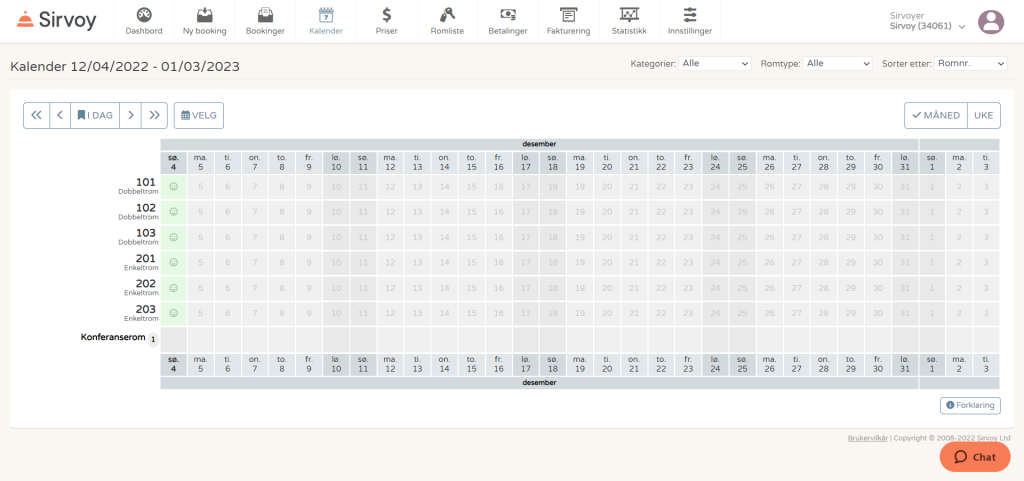
Kalendersiden er designet for å gjøre viktig informasjon lett tilgjengelig slik at du sparer verdifull tid. 85 % av ansatte sier at de bruker minst 1 eller 2 timer om dagen på å søke etter informasjon.2 På kalendersiden vil du finne denne informasjonen lett tilgjengelig. Ved et kjapt blikk på tidslinjen får du en oversikt over data som:
- Bookinger
- Enheter
- Tillegg med begrenset antall
- Renhold
Men det slutter ikke der. Ved hjelp av tre primære verktøy kan oversikten enkelt tilpasses ditt hotell og din situasjon.
Slik bruker du filter- og sorteringsverktøyene
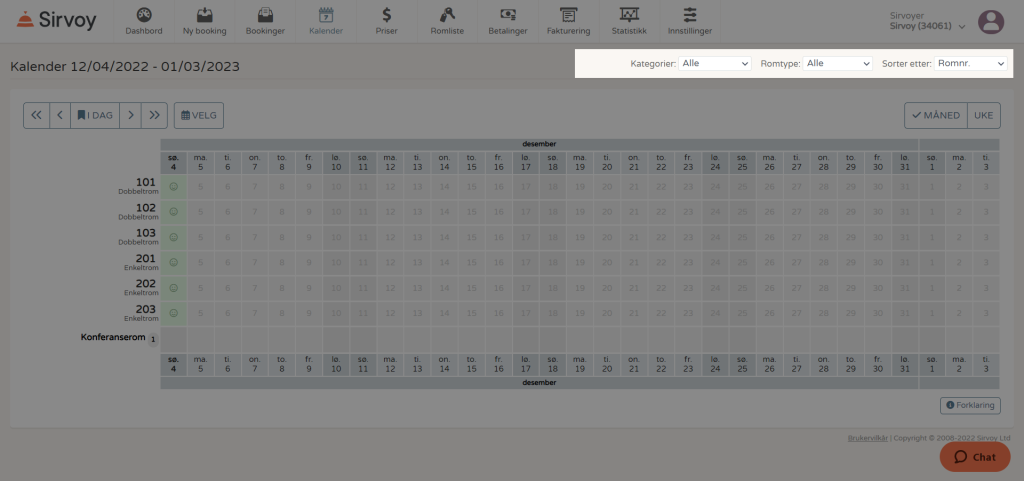
Kalendersiden kan filtreres til kun å vise en bestemt kategori eller romtype.
Å kategoriserer romtyper kan være spesielt nyttig når du administrerer flere eiendommer eller lokasjoner. Har du flere campingplasser fordelt rundt en innsjø? Eller utleieboliger rundt om i byen? Kategorier er for deg. Når du bruker filter vil kun relevante boliger vises på den verdifulle plassen i kalenderen.
Du bestemmer ikke bare hva du ønsker å vise, men også i hvilken rekkefølge.
Sorter enheter etter:
- Nummer (eller navn) av enheten
- Romtype
- Antall senger
Slik bruker du navigasjonsverktøyet for datoen
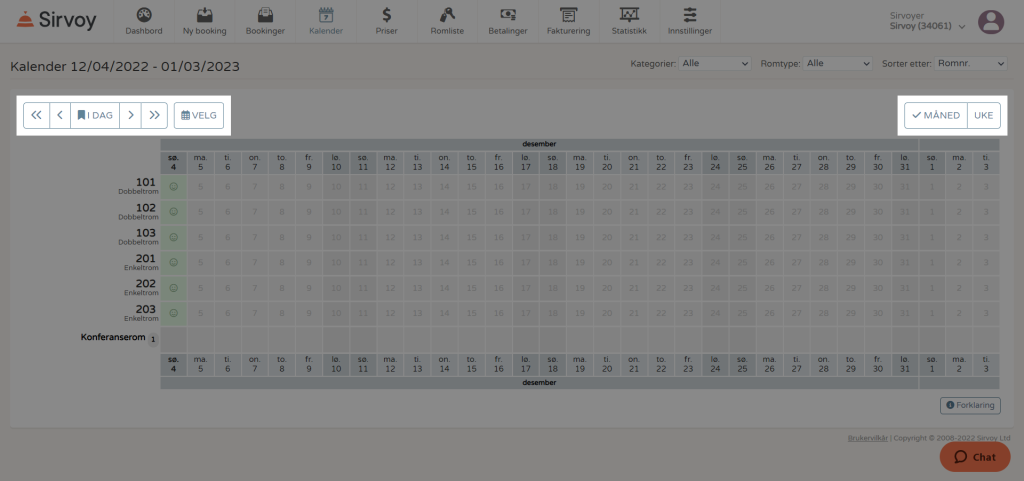
Hver hotelleier må planlegge både langsiktig og kortsiktig. Med et raskt klikk kan kalendersiden skifte fra en månedlig til en ukentlig oversikt og tilbake igjen.
I mellomtiden vil datonavigasjonen la deg hoppe til en hvilken som helst dag, i fortid eller nåtid, og du kan bla en dag/uke/måned fremover eller bakover. Når du blir sliten av reisen gjennom tiden, klikk på «I dag» for å bringe oversikten tilbake til nåtiden.
Slik bruker du forklaringen for fargekodene
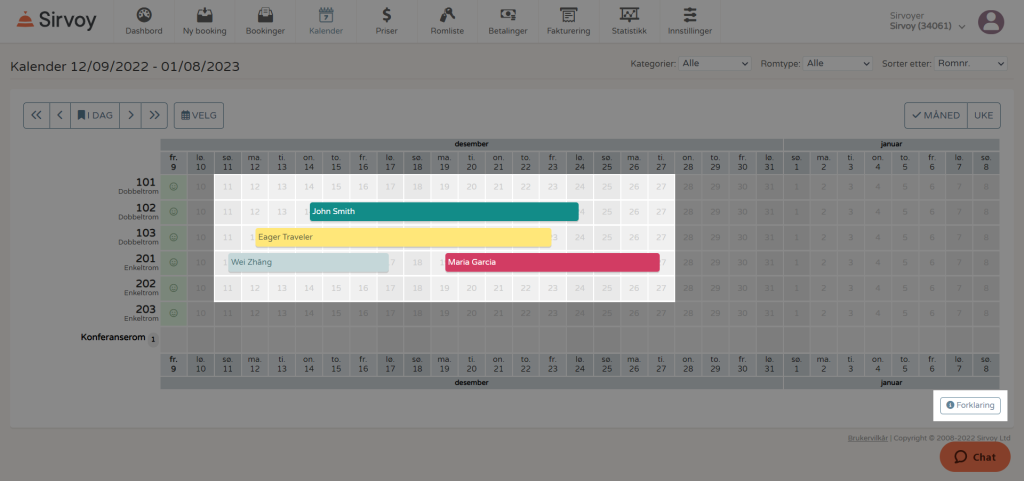
Hver booking representeres av en blokk i en spesiell farge på kalendersiden. Blokken dekker hele oppholdet på tidslinjen. Disse blokkene kan tilpasses under «Forklaring».
- Du kan velge mellom forskjellige formater for bookingblokkene for å vise navn på den som utførte bookingen, gjestens navn, firma og antall gjester.
- Fargen på bookingblokken endres avhengig av tilstanden (Ny/Ubekreftet, Bekreftet, Innsjekket og Utsjekket), og fargen av hver og en av disse kan tilpasses.
Designet for nedsatt fargesyn
– 1 av 12 menn og 1 av 200 kvinner har en eller annen form for nedsatt fargesyn (CVD – color vision deficiency), som vi ofte kaller for fargeblindhet.3
– Totalt sett har 300 millioner mennesker over hele verden nedsatt fargesyn.3
– De tilgjengelige fargene på kalendersiden har blitt valg med med tanke på alle vanlige typer av nedsatt fargesyn. Standardfargene er de beste, men fargene du kan velge blant i alle kolonnene er designet for å kunne skilles fra hverandre.
– Denne animasjonen etterligner hvordan fargealternativene vises med ulike former for nedsatt fargesyn.
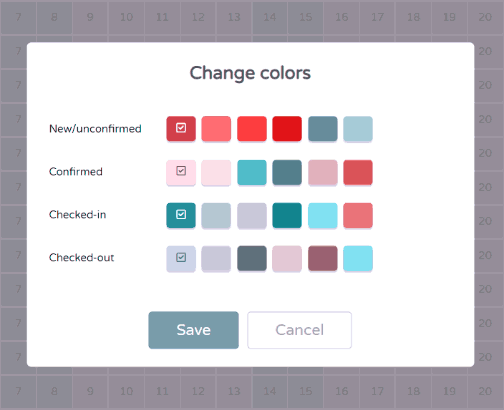
Hvordan administrerer kalenderen enheter og bookinger?
Kalendersiden gjør mer enn bare å formidle informasjon. Siden er også et effektivt verktøy for å få ting gjort. 89 % av de hotellansatte som deltok i en undersøkelse sa at teknologi hjelper dem å øke effektiviteten og dermed sine mål4. Sirvoys kalenderside er ikke noe unntak. Vi har designet den for effektivitet og enkelhet.
Her er noen av våre favorittmåter å bruke siden på.
Slik oppretter du bookinger fra kalendersiden
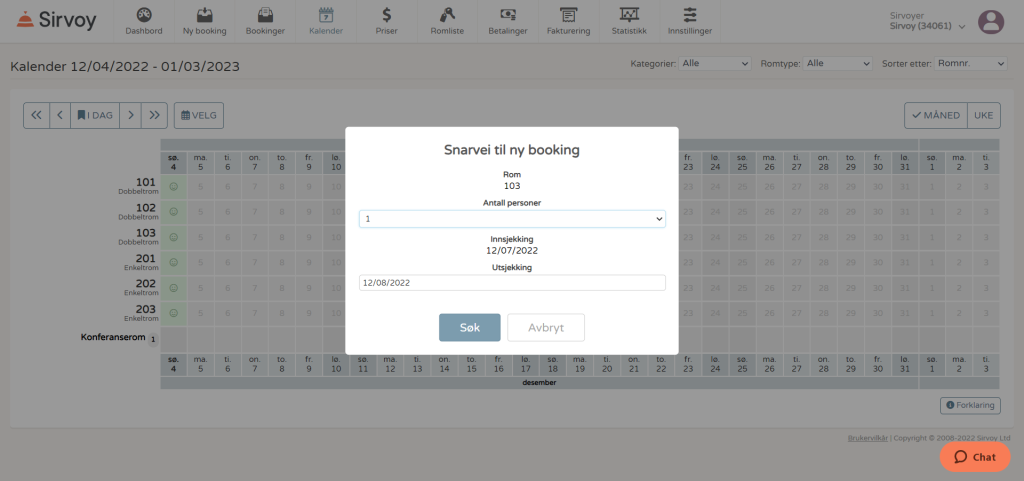
Den viktigste oppgaven for en hotelleier kan utføres direkte i kalenderen.
Opprett en ny booking:
- Klikk på skjæringspunktet mellom datoen for innsjekking og enheten.
- Velg antall gjester og datoen for utsjekkingen.
- Klikk «Søk».
Dette vil åpne bookingmotoren som er forhåndsutfylt med all den ovennevnte informasjonen. Herfra fortsetter prosessen som normalt. Legg til flere enheter eller tillegg, fyll ut gjestedetaljer og trykk «Book nå». Din nye booking vil dukke opp på kalendersiden med de valgte datoene og enhetene.
Slik får du tilgang til hurtigvisning av bookinger
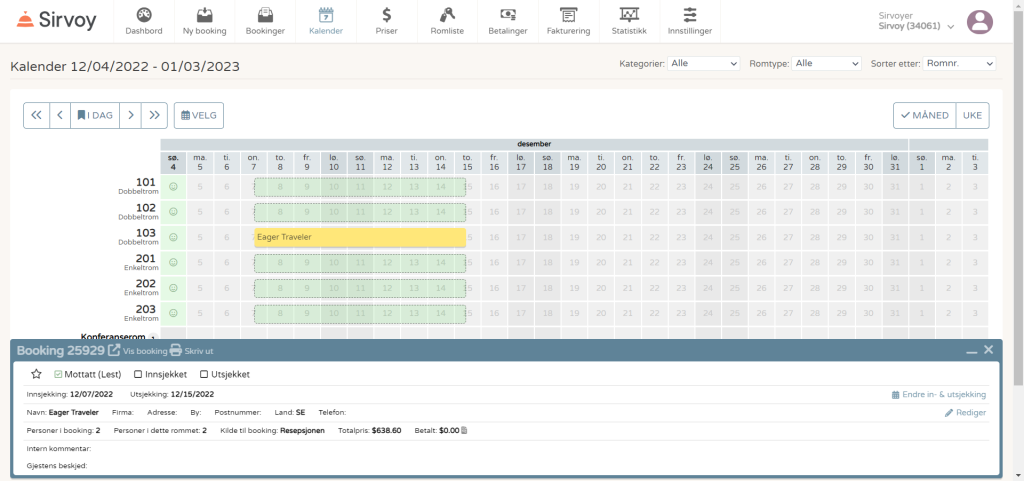
Hvordan kan du finne ut mer om bookingen vi nettopp har lagt til? Klikk på den for å åpne hurtigvisningen av bookingen, som vil gi deg en oversikt over alle de viktigste detaljene:
- Nåværende status
- Dato for oppholdet
- Kontaktinformasjon til gjestene
- Kilden til bookingen
- Totalpris og betalingsstatus
- Kommentarer og notater
Direkte fra hurtigvisningen kan du endre:
- Bookingens status
- Dato for oppholdet
- Kontaktinformasjon til gjestene
Om du ønsker at en booking skal skille seg ut, kan du tildele denne en farget stjerne fra hurtigvisningen. For enda mer detaljert informasjon og redigering, klikk på «Vis booking» for å få tilgang til fullstendig informasjon om bookingen.
Slik bytter du enheter på kalendersiden
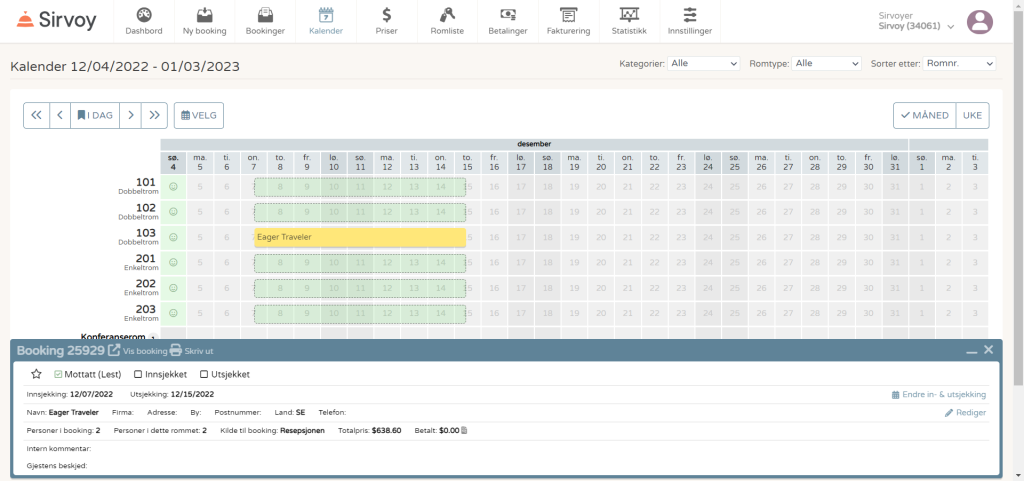
Glemt at gjesten ønsket å bo på en høy etasje? Det kan skje hele tiden. Om en booking ikke er der den burde være, kan dette lett fikses.
Flytt bookingen til en annen enhet:
- Klikk på bookingblokken for å åpne hurtigvisningen.
- Klikk på bookingblokken og dra den til den nye enheten.
- Klikk på «Lagre».
Dersom det allerede er en booking der, vil de to bytte enheter.
Noen ganger har den nye enheten en annen pris enn den gamle. For å automatisk justere gjestens totalpris, klikk på sjekkboksen «Oppdater romprisene (og priser for tillegg) i bookingen» før du lagrer. Ellers vil bookingen beholde den opprinnelige prisen.
Slik blokkerer du enheter på kalendersiden
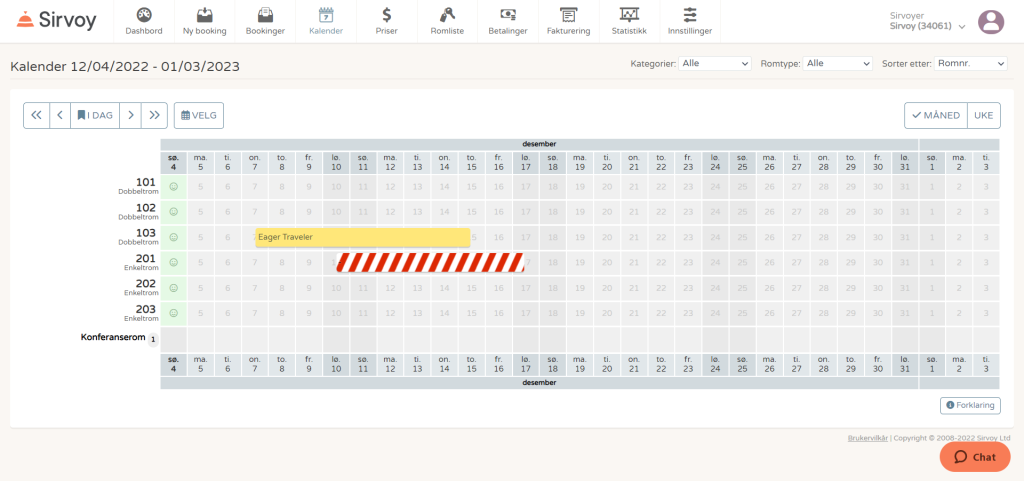
Er noen enheter ikke tilgjengelig på grunn av vedlikehold eller fordi en ubedt bjørnemor sjekket inn på campingplassen din? Med bare noen få klikk kan disse enhetene blokkeres for å ikke bli reservert.
Blokker nye reservasjoner:
- Klikk på enhetens navn.
- Klikk «Sperr tidsperiode»
- Skriv en årsak og velg datoene som skal blokkeres.
- Klikk «OK»
Andre nyttige kalenderfunksjoner
Kalendersiden inneholder noen flere overraskelser som kan bidra til å gjøre dagene dine litt enklere.
Hvordan lage et notat for spesifikke datoer
For å markere spesielle anledninger, opprettholde ventelister, eller for de øyeblikkene hvor du bare trenger en notatbok, har vi en løsning.
Lag et notat:
- Klikk direkte på datoen.
- Skriv inn notatet i tekstfeltet.
- Klikk på «Lagre».
Datoer med notater vil ha en liten rød trekant slik at du ikke glemmer at de er der.
Hvordan skrive ut en PDF-fil for tillegg
Dersom du har valgt at et tillegg har et begrenset antall, finnes det en enkel funksjon for å beholde oversikten over hvordan de er reservert.
Lag en PDF for tillegget:
- Klikk på antallet av bestilte tillegg på en gitt dato.
- Klikk enten «PDF-liste sortert etter booking» eller «PDF-liste sortert etter enhet»
En PDF-oversikt over hvordan tilleggene dine har blitt bestilt for denne dagen vil automatisk åpne seg i en annen fane. Derfra kan dette lastes ned eller skrives ut etter behov.
Lær mer om kalendersiden
For en litt mer grundig forklaring av kalendersiden:
- Les mer i supportartikkelen om kalenderen.
- Skriv til oss. Supportteamet vårt forklarer deg gjerne hvordan du bruker de funksjonene omtalt i denne artikkelen.
Referanser:
1. Steve Deane, Stratosjets (Over 60 Online Travel Booking Statistics, 2022)
2. Dynamic Signal (State of Employee Communication and Engagement Study, 2019)
3. Colourblindawareness.org (About Color Blindness, 2022)
4. Hotel Operations (Hotel Technology Survey, 2022)